
Appen Google Foton är ett fantastiskt sätt att bläddra igenom alla dina foton. Det fungerar också som ett mycket effektivt molnlagringsverktyg som gör att du kan säkerhetskopiera alla dina foton och videor till molnet. Även om appen ska vara säker på att säkerhetskopiera både foton och videoklipp har det rapporterats om att videor fastnar när de säkerhetskopieras. Om du råkar stå inför samma problem på din app kan du prova några av de lösningar som anges nedan som kan hjälpa dig att komma runt det här problemet. Stegen är tillämpliga för både Android och iPhone.

Starta om telefonen
Något så enkelt som att starta om din telefon kan vara allt du behöver göra för att fixa Google Photos-appen. Så detta måste vara det första du bör försöka innan du går vidare till mer komplicerade lösningar.

Tvinga Stäng appen
Du måste göra lite mer än att trycka på hem- och tillbaka-knappen för att stänga någon app. För att stänga den helt måste du öppna de senaste apparna eller multitaskningsskärmen på din Android och iPhone. De flesta processer fortsätter att köras i bakgrunden och måste tas om hand sent.
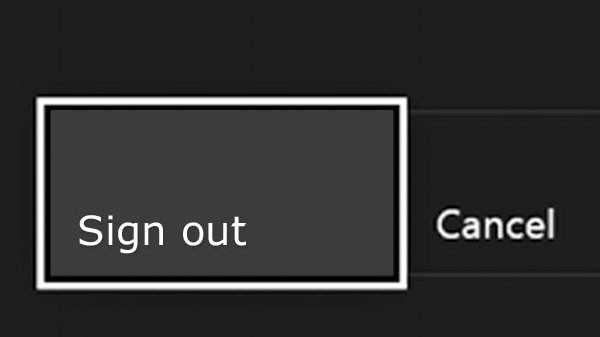
Logga ut från Google Photos
Logga ut från Google Photos kan också lösa problemet. Följ stegen nedan:
Steg 1: Gå till Google Photos och klicka på hamburgarikonen (ikonen med tre staplar) som finns i det övre vänstra hörnet.
Steg 2: Klicka på den lilla nedpilen som du ser bredvid din e-post och välj alternativet Använd utan konto.
Steg 3: Öppna Google Photos igen, den här gången, efter att du klickat på hamburgarikonen, välj Google-kontot för att logga in igen.

Stäng av säkerhetskopian
Om du avaktiverar alternativet för säkerhetskopiering för Google Foton återställs säkerhetskopieringssessionen. Så om du råkar stå inför några problem när du säkerhetskopierar dina videor, bör du ge det alternativet en gång. Stegen nedan hjälper dig att stänga av säkerhetskopiering på Android- och iPhone-enheter.
Steg 1: Öppna appen Google Foton och klicka sedan på ikonen för hamburgare (tre staplar) längst upp till vänster. Välj Inställningar på menyn som glider in.
Steg 2: Klicka på Backup & Sync. Tryck på vippknappen bredvid säkerhetskopieringen och synkroniseringen för att stänga av den.
Steg 3: Starta om telefonen och upprepa stegen ovan. Aktivera nu Backup & sync.

Aktivera säkerhetskopiering av video på mobildata
Videobackup av mobildata inaktiveras som standard på iPhones. Så du kan inte säkerhetskopiera dina videor om du använder din mobildata. Du måste se till att inställningen har aktiverats. För att göra det, gå till Google Foton, öppna inställningarna genom att trycka på hamburgarikonen och gå sedan till Säkerhetskopiera och synkronisera och slå sedan på 'Använd mobildata för att säkerhetskopiera videor'

Rensa cache och data
Att rensa cachen i din Google Foton-app kan också hjälpa dig att lösa problemet
Steg 1: Öppna telefoninställningar och klicka på 'Appar och aviseringar'
Steg 2: Klicka på Google Photos under Alla appar.
Steg 3: Klicka på Lagring och tryck på Rensa cache-knappen.
Steg 4: Starta om telefonen och kolla om dina videor laddas upp nu.











